- Lås upp Apple ID
- Bypass iCloud-aktiveringslås
- Doulci iCloud upplåsningsverktyg
- Factory Unlock iPhone
- Bypass iPhone-lösenord
- Återställ iPhone-lösenord
- Lås upp Apple ID
- Lås upp iPhone 8 / 8Plus
- iCloud Lock-borttagning
- iCloud Unlock Deluxe
- iPhone Lås skärm
- Lås upp iPad
- Lås upp iPhone SE
- Lås upp Tmobile iPhone
- Ta bort Apple ID-lösenord
3 tips för iPhone låst Anslut till iTunes
 Uppdaterad av Lisa Ou / 07 september 2021 16:30
Uppdaterad av Lisa Ou / 07 september 2021 16:30iPhone är låst och ett snabbmeddelande visas på skärmen som säger att iPhone är inaktiverad Anslut till iTunes?
När du ser iPhone låst ansluta till iTunesmåste du ansluta din iPhone till datorn och använda iTunes för att åtgärda problemet. Vad händer om du inte har en dator i närheten? Det här inlägget berättar 3 effektiva sätt att hantera iPhone -låst anslutning till iTunes -situationen.
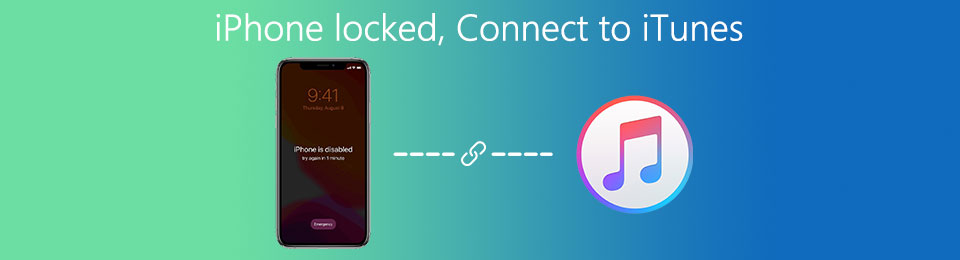

Guide Lista
Del 1. iPhone låst Anslut till iTunes
Om du anger lösenordet för iPhone -skärmlåset felaktigt för många gånger kommer Apples säkerhetstjänst att låsa dig från fler operationer under en kort tid. Du kan se ett meddelande som uppmanar det iPhone är inaktiverad, försök igen om X minut. Om du fortsätter att skriva in fel lösenord kommer iPhone att låsas och inaktiveras. Du måste ansluta den till iTunes för att låsa upp. I så fall kommer du att uppmanas att iPhone är inaktiverad Anslut till iTunes.
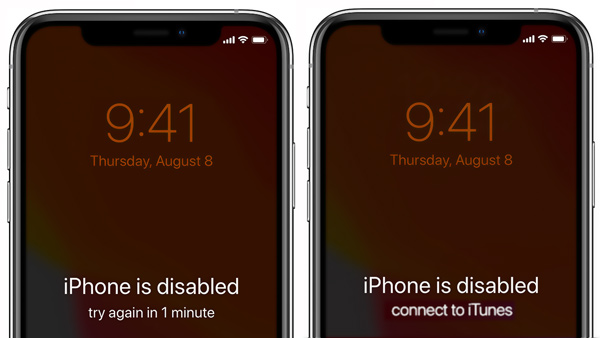
Först bör du ansluta din iPhone till iTunes för att låsa upp iOS -enheten. Se till att du har iTunes installerat på din dator och att du använder den senaste versionen. Sedan kan du följa stegen nedan för att låsa upp funktionshindrad iPhone.
steg 1När du står inför iPhone låst ansluta till iTunes problem, bör du ansluta iPhone till en dator och starta iTunes. Med tanke på att du inte kan låsa upp denna inaktiverade iPhone, så du borde sätt iPhone i återställningsläge.

steg 2iTunes kommer att upptäcka att din iPhone har problem och under återställningsläget. Din iPhone måste uppdateras eller återställas för att lösa problemet. Du har två alternativ, Uppdatering och återställa.

steg 3Du kan försöka använda återställa möjlighet att låsa upp din funktionshindrade iPhone. Efter återställning kommer alla tidigare data och inställningar på denna iOS -enhet att raderas. Du behöver återställa olika iOS -data via iCloud eller iTunes.
FoneLab Hjälper dig att låsa upp iPhone-skärmen, tar bort Apple-ID eller dess lösenord, ta bort skärmtid eller lösenord på några sekunder.
- Hjälper dig att låsa upp iPhone-skärmen.
- Tar bort Apple ID eller dess lösenord.
- Ta bort skärmtid eller lösenord för begränsning i sekunder.
Del 2. Bästa sättet att fixa iPhone inaktiverad/låst Anslut till iTunes
När du ser iPhone är inaktiverad Anslut till iTunes meddelande på din iPhone -skärm och du är låst permanent, förutom att ansluta iPhone till iTunes kan du också lita på ett professionellt verktyg för att låsa upp din funktionshindrade iPhone. Här rekommenderar vi starkt de kraftfulla iOS Unlocker för att du ska låsa upp iPhone utan iTunes och det ursprungliga lösenordet för skärmlås.
steg 1Dubbelklicka på nedladdningsknappen ovan och följ instruktionerna för att gratis installera och köra denna iPhone -upplåsningsprogramvara på din dator. När du anger det kan du se tre funktioner som erbjuds där, Torka lösenord, Ta bort Apple ID och Skärmtid.

steg 2Använd Torka lösenord funktion för att radera ditt glömda iPhone -lösenord. Anslut din iPhone till datorn med en USB -kabel. När iOS Unlocker känner igen din iPhone kommer den att visa grundläggande information om den. Kontrollera denna information och klicka sedan på Start knapp.

steg 3Denna iPhone -upplåsning börjar ladda ner ett firmware -paket för funktionshindrad iPhone -upplåsning. När du ser Nedladdningen lyckades meddelande kan du helt enkelt klicka på Lås knappen för att låsa upp iPhone.

steg 4I nästa Lås upp bekräftelse gränssnitt måste du ange 0000. Klicka sedan på Lås knappen för att enkelt låsa upp din iPhone.

Del 3. Lås upp iPhone när det står Anslut till iTunes utan dator
Om du inte har en dator i närheten eller om din iPhone inte kan identifieras av iTunes kan du också lita på Hitta iPhone funktion till fabriksåterställd iPhone och låsa upp den.
steg 1I din webbläsare och gå till den officiella icloud webbplats. Om du inte har en dator i närheten kan du öppna iCloud -webbplatsen på en mobiltelefon. Logga in på ditt iCloud -konto och välj sedan Hitta iPhone alternativ.
steg 2Klicka Alla enheter och välj sedan din låsta iPhone från listan. Klick Radera iPhone för att radera allt på din låsta iPhone inklusive lösenordet för skärmlås. Du måste ange din Apple ID-lösenord för att bekräfta operationen.

När processen är klar kan du låsa upp iPhone utan något lösenord. Du kan återfå åtkomsten till den, konfigurera iPhone och sedan få tillbaka alla typer av iOS -filer från en iCloud- eller iTunes -säkerhetskopia.
FoneLab Hjälper dig att låsa upp iPhone-skärmen, tar bort Apple-ID eller dess lösenord, ta bort skärmtid eller lösenord på några sekunder.
- Hjälper dig att låsa upp iPhone-skärmen.
- Tar bort Apple ID eller dess lösenord.
- Ta bort skärmtid eller lösenord för begränsning i sekunder.
Del 4. Vanliga frågor om iPhone Locked Anslut till iTunes
Fråga 1. Kan jag ange en låst iPhone med Siri?
Nej. Utan ett lösenord för höger skärmlås, Touch ID eller Face ID kan du inte låsa upp en iOS-enhet som iPhone eller iPad. Siri kan inte hjälpa dig att kringgå skärmlåset på din iPhone.
Fråga 2. Vad betyder iPhone inaktiverad ansluta till iTunes?
När du anger fel lösenord för många gånger lämnar Apple dig med en funktionshindrad iPhone. För att skydda iOS -enheten från ett eventuellt hackningsförsök kommer du att uppmanas att ansluta din funktionshindrade iPhone till iTunes för tillfället.
Fråga 3. Hur undviker du en låst eller inaktiverad iPhone?
Förutom den vanliga 4-siffriga eller 6-siffriga lösenordet kan du ställa in Touch ID eller Face ID för att snabbt identifiera dig själv och låsa upp iPhone. För att undvika en funktionshindrad iPhone kan du låsa upp din iOS -enhet med fingret eller ansiktet.
Slutsats
iPhone låst ansluta till iTunes? Du kan lära dig tre användbara tips för att hantera situationen att din iPhone är inaktiverad, och du uppmanas att ansluta den till iTunes. Du kan välja önskad metod för att komma åt en låst eller inaktiverad iPhone.
FoneLab Hjälper dig att låsa upp iPhone-skärmen, tar bort Apple-ID eller dess lösenord, ta bort skärmtid eller lösenord på några sekunder.
- Hjälper dig att låsa upp iPhone-skärmen.
- Tar bort Apple ID eller dess lösenord.
- Ta bort skärmtid eller lösenord för begränsning i sekunder.
